こんばんは、副業トレーダーのBettyです。
MacでFXを行っている方に超朗報です!
XMが提供するMT4・MT5がMacに完全対応しました!
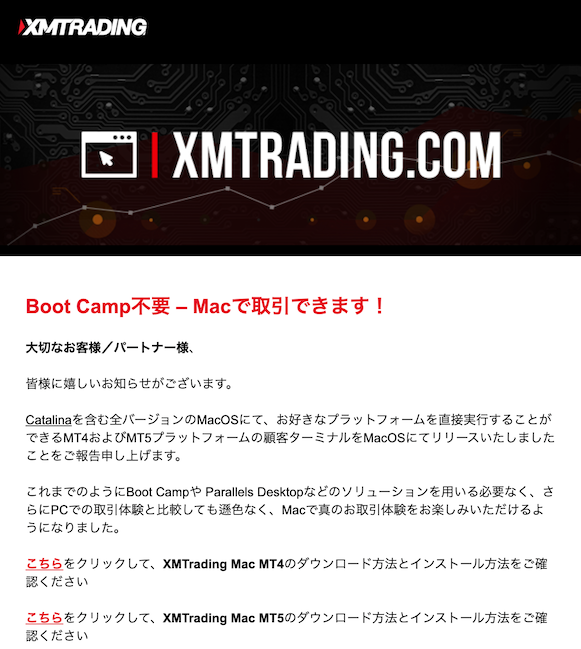
Mac OSがCatalinaになって以降、MacではMT4/MT5が使えない時期が続いてきましたが、ようやくこの日がやってきました。
さっそくMacにMT4/MT5をインストールして使ってみました。
MetaQuotes社から提供されている公式MT4もMac対応が完了しています。MacへのMT4インストール方法は次の記事をご確認ください。
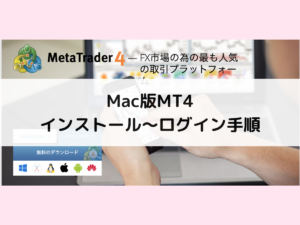
Mac版MT4/MT5をインストール!
Mac版MT5のダウンロードはXMのホームページから行います。
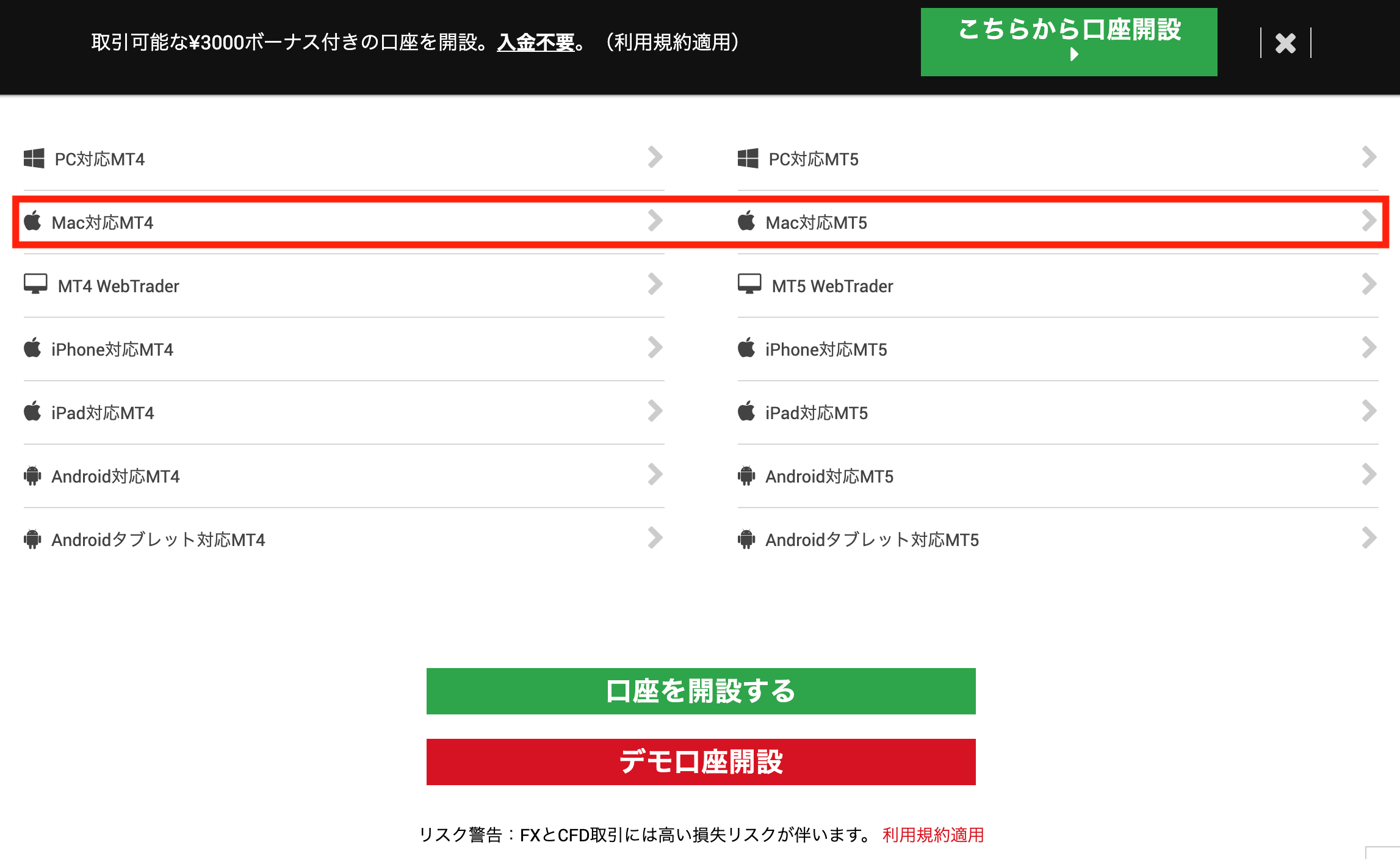
MT4でもMT5でもお好きな方を選択してダウンロードします。ここからはMT5の画面で説明しますが、MT4もほぼ同じです。
ダウンロードが完了したら、案内に従ってインストールを進めていきます。
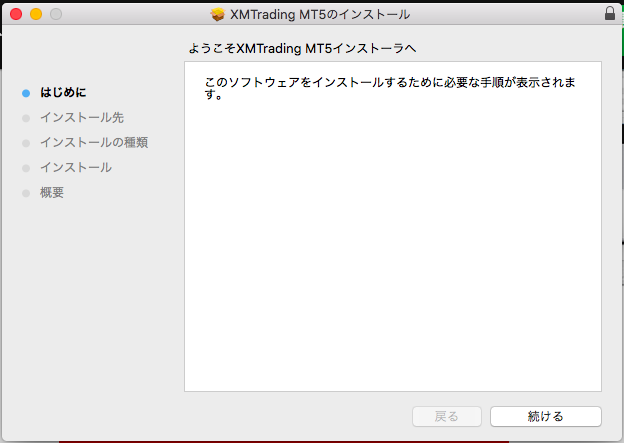
MT5の場合、1.39GBの空き容量が必要となります。HDがパンパンなら整理をしておきましょう。
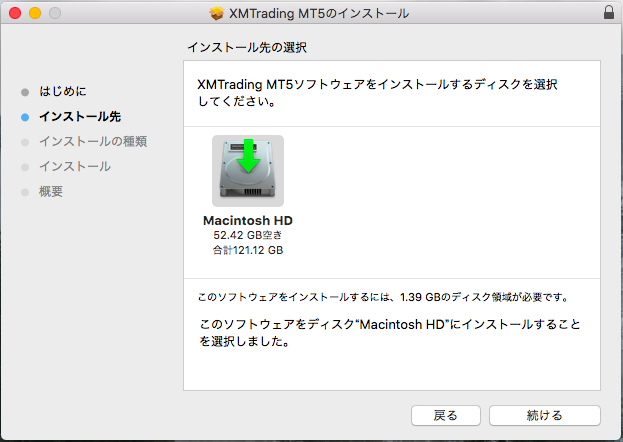
Macログイン時のユーザ名とパスワードを入力します。
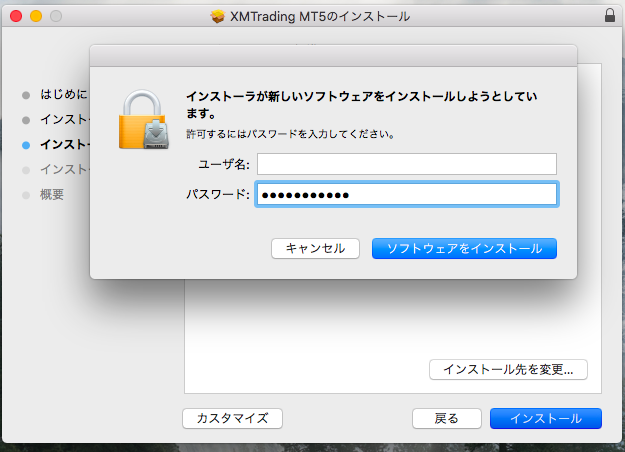
インストールが完了したら、インストーラーは削除してしまって大丈夫です。

これでインストールは完了です!
今回の画像はMT5のものを使いましたが、MT4も同じ要領でインストールできます。
MacでMT4/MT5を起動!
起動させてブローカーを選択します。XM TradingでダウンロードしたMT4/MT5ならデフォルトでXM Tradingが表示されます。
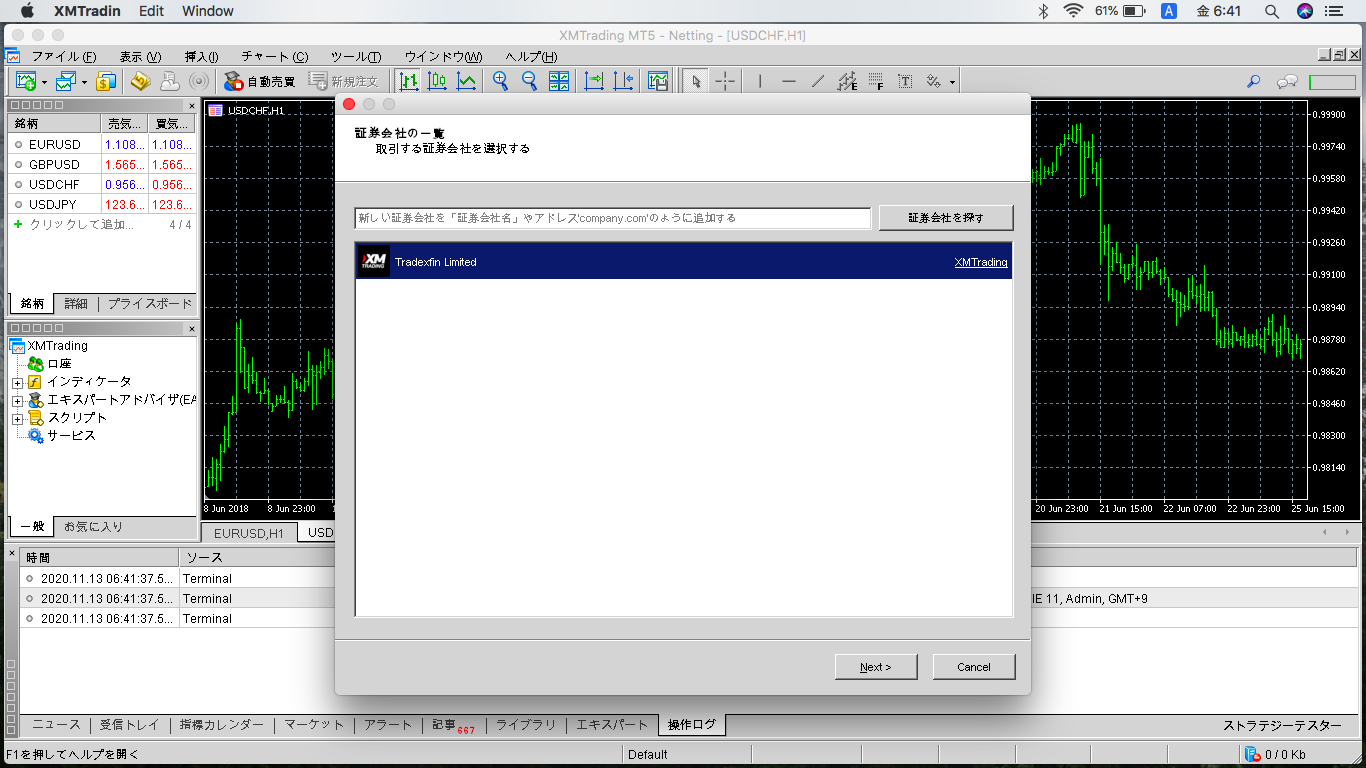
「既存の取引口座と接続する」を選択します。
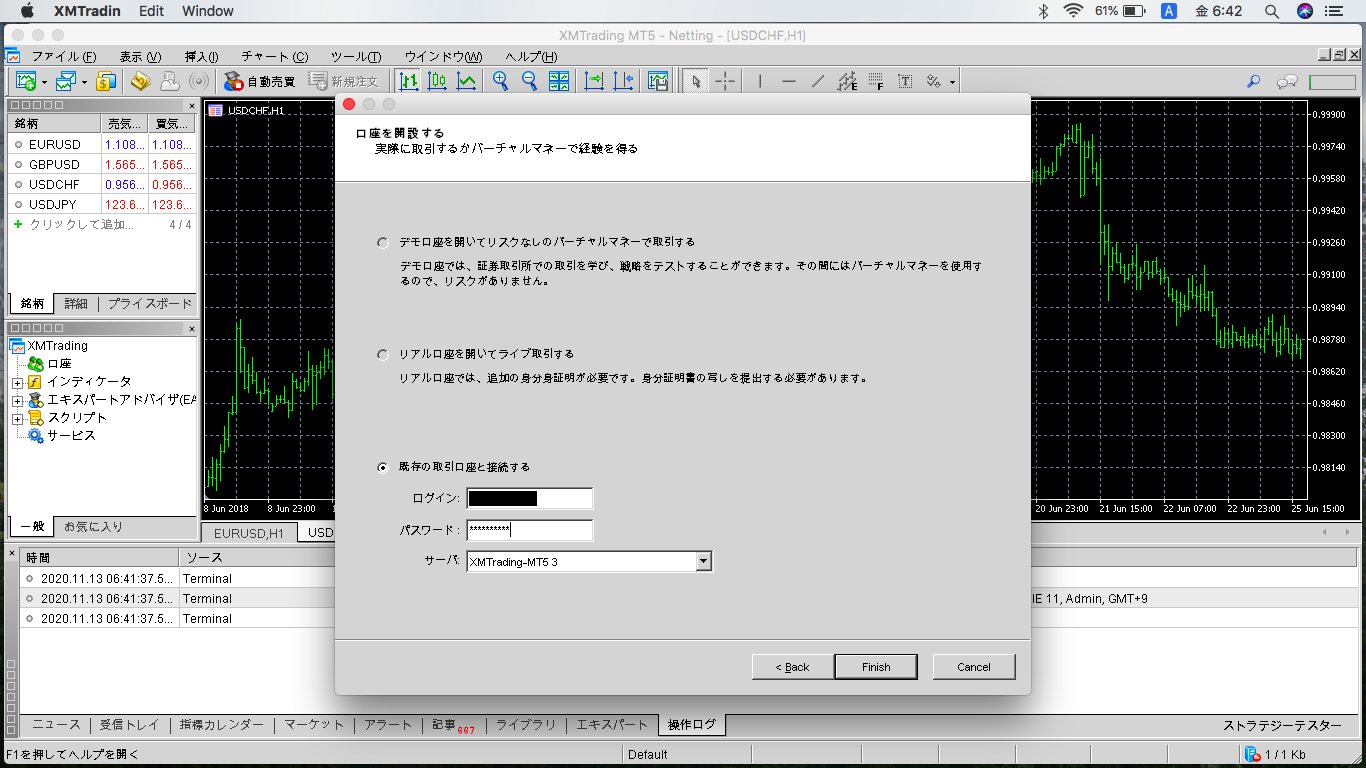
Windows版でも同様ですが、ここから新規でリアル口座・デモ口座を開くことはできません。
予めXMで口座を開設しておきましょう。
\今なら口座開設で13,000円ボーナス!/
XMで新規口座を開設する
これでチャートが表示されて、トレードもできるようになりました。

PC版とスマホ、タブレット版のもっとも大きな違いの一つはストラテジーテスターが使えること。
今回のMac版MT4/MT5ではストラテジーテスターも問題なく使用することができました。

メタクォーツ社からMT4/MT5をダウンロードして、FX会社選択でXMTradingが表示されないときは以下の対処法も試してみてください。

Macユーザーは新しいXMのMac版MT4/MT5を試してみよう!
Macでのトレード環境はXMが一番充実しています。
MacでMT4/MT5を使ってFXがしたいと思っていた方は、XMを試してみてはいかがですか?
新規口座開設で13,000円のボーナス(取引資金)がもらえるので、まずはこれだけでリアルトレードを試してみても良いと思います☆
\今なら口座開設で13,000円ボーナス!/
XM Trading公式ホームページ
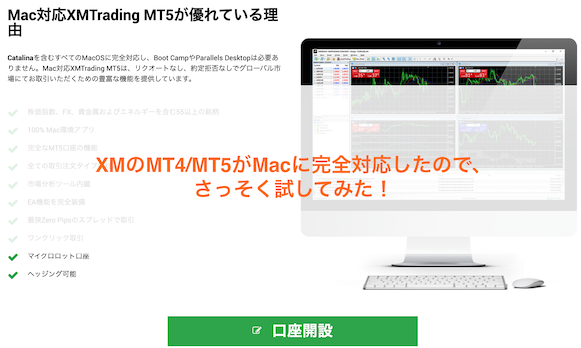

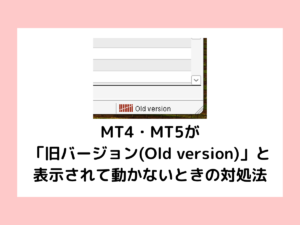






コメント